文章详情页
windows11更新后c盘占用高解决方法
浏览:35日期:2023-01-21 09:37:49
升级到了win11系统之后有很多的用户都出现了本地c盘占用率更高了导致了系统变卡,所以下面就带来了windows11更新后c盘占用高解决方法,快来一起学习解决一下吧。
windows11更新后c盘占用高怎么办:1、首先打开本地磁盘c盘右击选择“属性”。
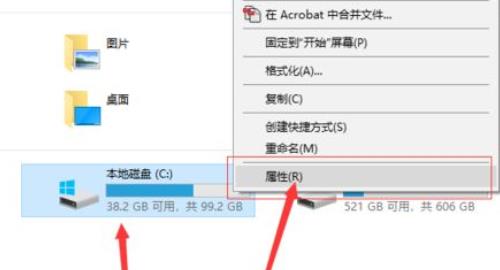
2、然后在常规选项中点击“磁盘清理”。
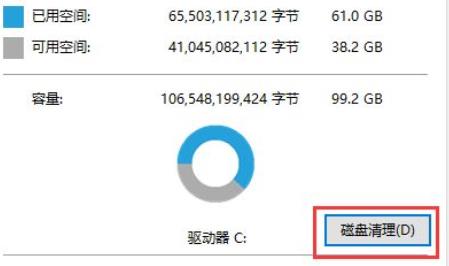
3、将系统无用的全部文件都勾选点击“删除文件”。
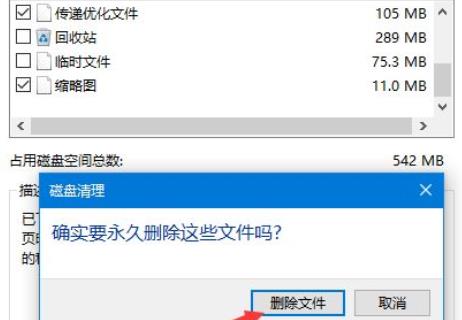
4、然后再点击“清理系统文件”进行清理。
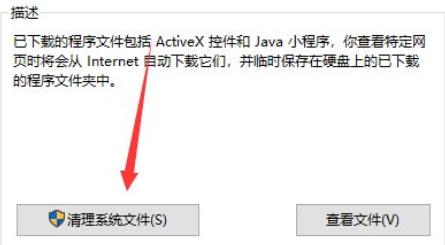
5、等待清理完成后会出现一个提示框,将里面的垃圾都清理了就好了。
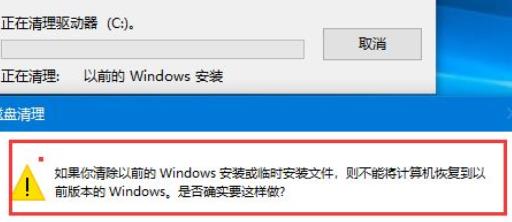
相关文章:win11安装不了解决教程 | win11常见问题汇总
以上就是windows11更新后c盘占用高解决方法,清理完成之后重启就变快了~想知道更多相关教程还可以收藏好吧啦网。
以上就是windows11更新后c盘占用高解决方法的全部内容,望能这篇windows11更新后c盘占用高解决方法可以帮助您解决问题,能够解决大家的实际问题是好吧啦网一直努力的方向和目标。
标签:
Windows系统
相关文章:
排行榜

 网公网安备
网公网安备